小米13 Pro怎么关闭打字震动?设置教程步骤详解
小米13 Pro作为一款旗舰智能手机,其触感反馈功能(即打字震动)在提升操作沉浸感的同时,也可能在特定场景下带来干扰,例如安静环境下打字声音过大或长时间使用导致手指疲劳,本文将详细介绍如何关闭小米13 Pro的打字震动功能,同时补充相关设置技巧,帮助用户根据个人需求优化设备体验。
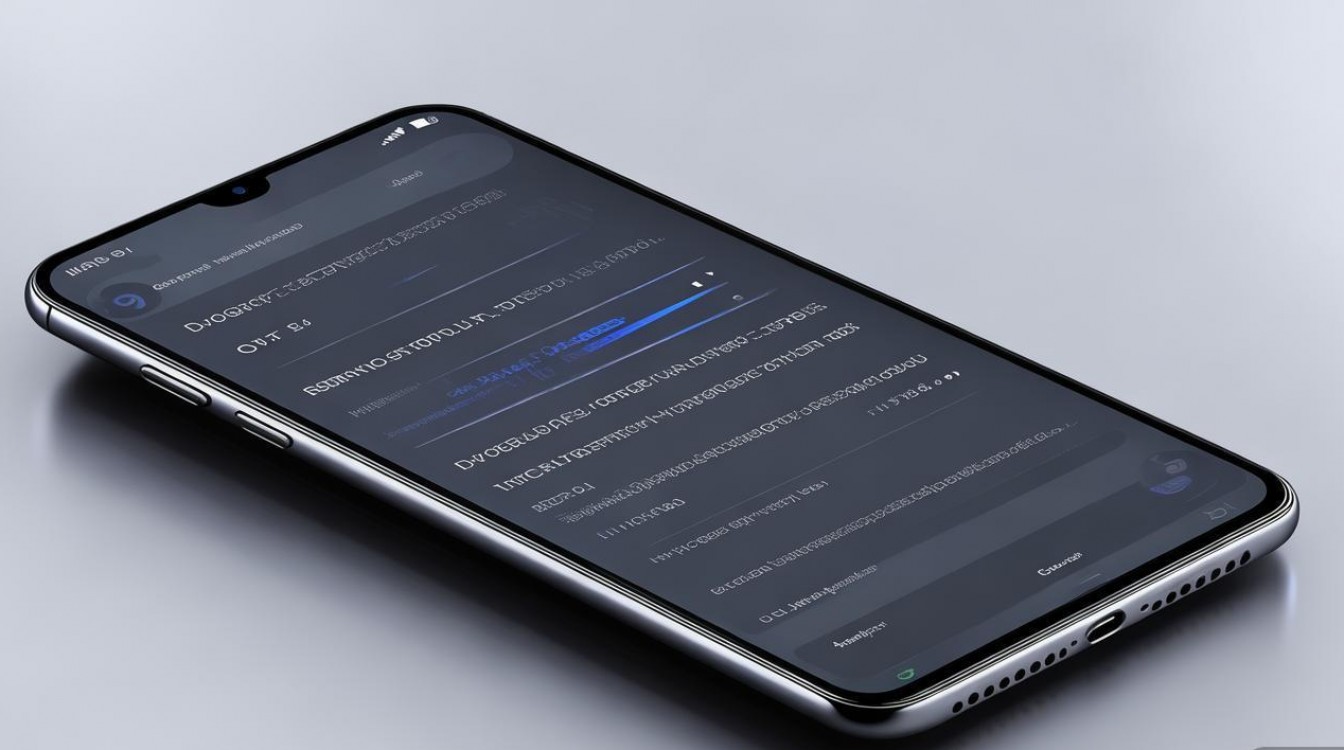
要关闭小米13 Pro的打字震动功能,首先需要进入系统的“设置”菜单,具体操作路径为:从屏幕顶端下滑打开通知栏,点击右上角的齿轮图标进入“设置”,或直接在应用列表中找到“设置”应用,进入设置后,向下滑动找到并点击“振动与触感”选项(部分系统版本可能显示为“触感反馈”或“振动”),在此界面中,用户可以看到与振动相关的各项功能开关,包括“振动强度”、“触感反馈”等。
关闭打字震动的核心步骤在于关闭“触感反馈”中的“键盘触感”选项,在“振动与触感”页面中,找到“触感反馈”分类,点击进入后会看到多个子选项,如“触摸操作”、“键盘”、“游戏”等。“键盘触感”即为控制打字时是否震动的开关,默认状态通常为开启,点击该选项后,将开关从右侧滑动至左侧关闭,此时系统会提示“已关闭键盘触感”,后续使用键盘输入时将不再产生震动反馈,若需重新开启,按照相同路径操作即可。
除了关闭整个键盘触感外,小米13 Pro还支持对特定场景的震动进行精细化调整,在“触感反馈”界面中,用户可以调整“振动强度”滑块,系统整体振动(如来电提醒、通知提示)的强度会随之变化,但此设置不影响键盘触感,若仅希望在特定应用中关闭键盘震动(如输入密码时),可尝试在该应用的设置中查找独立开关,但多数第三方应用需依赖系统全局设置,以下是部分常用功能的设置路径及说明:
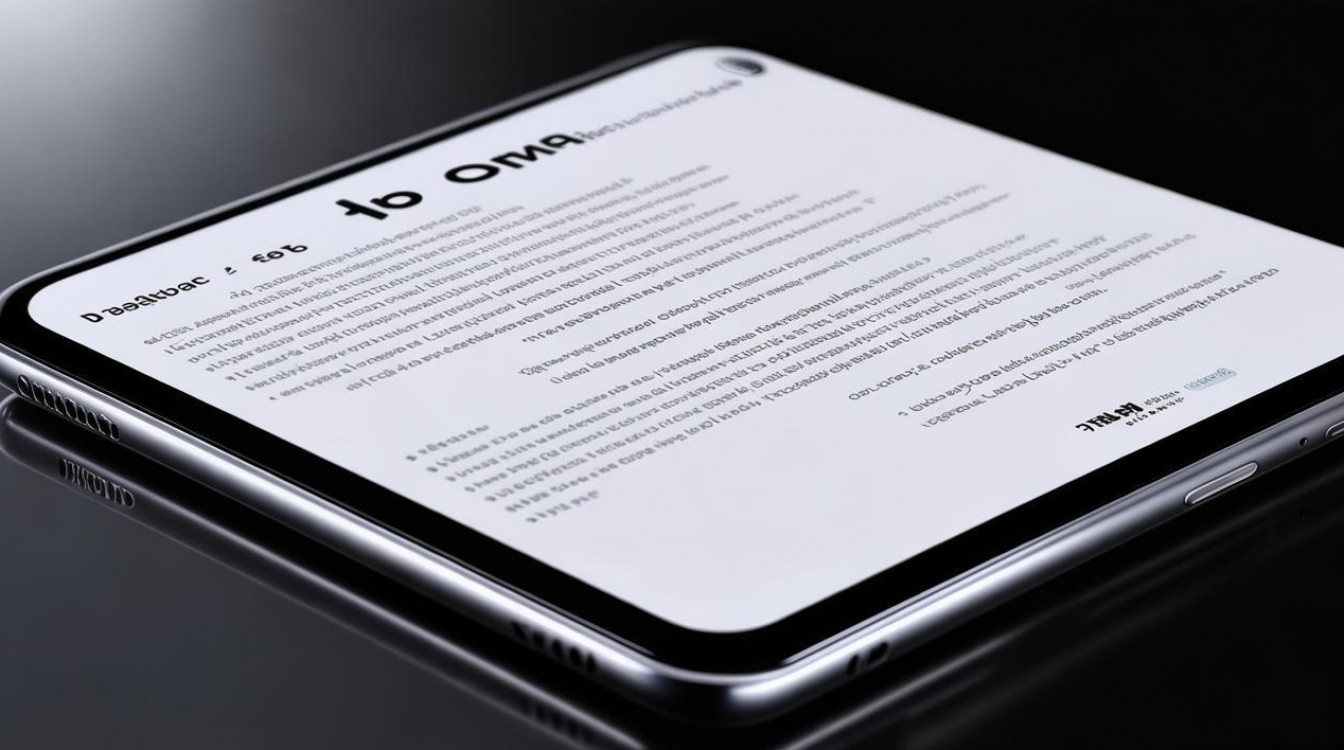
| 设置项 | 路径 | 功能说明 |
|---|---|---|
| 键盘触感 | 设置 > 振动与触感 > 触感反馈 > 键盘 | 控制打字时是否产生震动反馈 |
| 振动强度 | 设置 > 振动与触感 > 振动强度 | 调整系统整体振动(如来电、通知)的强度 |
| 触感反馈 | 设置 > 振动与触感 > 触感反馈 | 开启/关闭各类触感场景,包括触摸、键盘、游戏等 |
| 触摸操作 | 设置 > 振动与触感 > 触感反馈 > 触摸操作 | 控制屏幕点击时的震动反馈 |
若用户在操作过程中发现“触感反馈”选项未显示或键盘触感开关无效,可能是由于系统版本差异或第三方输入法设置冲突,建议检查当前系统是否为最新版本(进入“设置” > “我的设备” > “MIUI版本”更新),或切换至系统自带键盘(如“键盘”应用 > 键盘设置 > 选择默认输入法),部分第三方输入法(如搜狗、百度输入法)在自身设置中提供独立震动开关,需进入输入法设置界面关闭“按键震动”选项。
关闭打字震动后,用户仍可根据需求调整其他触感功能,保留“触摸操作”触感以提升屏幕点击反馈,或关闭“游戏触感”避免游戏时误触震动,若需完全禁用所有振动功能,可在“振动与触感”页面关闭“振动”总开关,但此时来电、通知等振动提醒也将同步失效。
相关问答FAQs
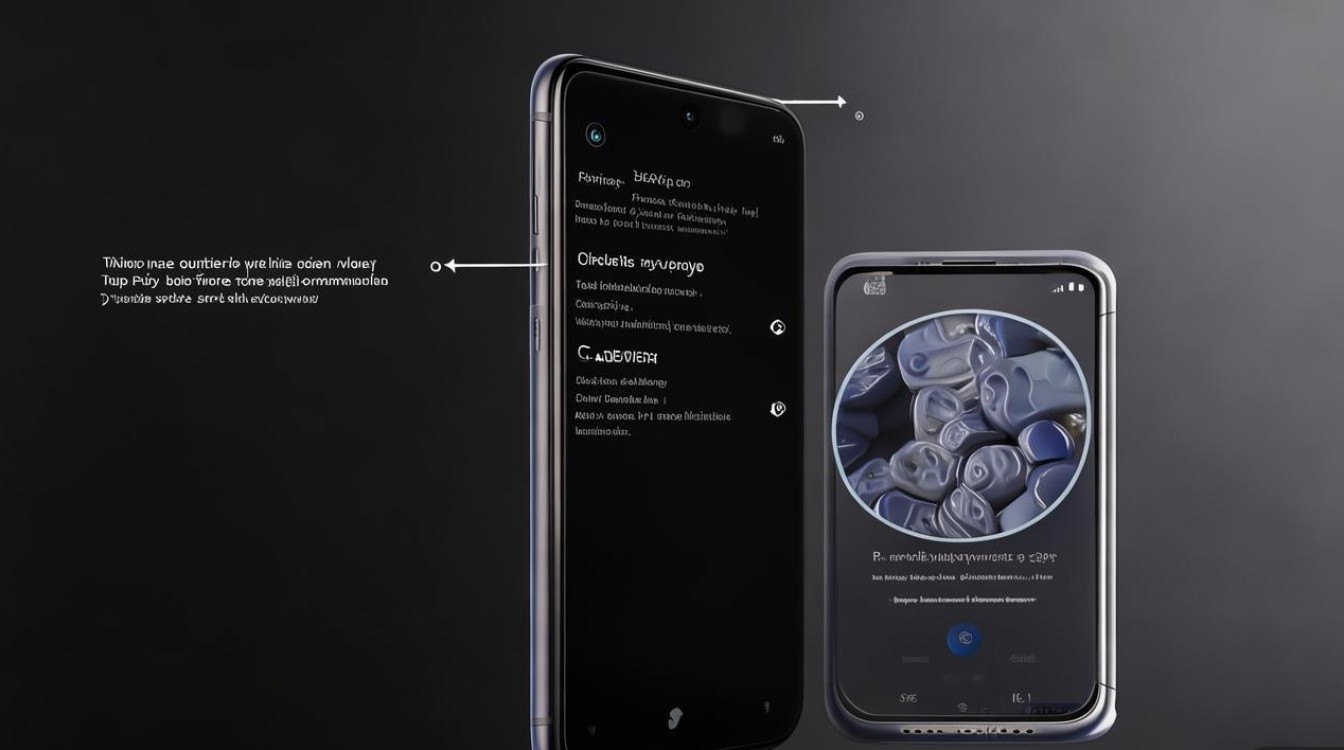
-
问:关闭键盘触感后,其他应用的震动提醒(如微信消息)会受影响吗?
答:不会,关闭“键盘触感”仅针对打字操作,系统通知、来电提醒等震动功能需通过“振动与触感”中的“振动”总开关或“振动强度”单独控制,两者互不干扰。 -
问:使用第三方输入法时,如何单独关闭其键盘震动?**
答:需进入第三方输入法的设置界面(在输入法界面点击“设置”图标 > “键盘设置” > “按键设置”),找到“按键震动”或“触感反馈”选项并关闭,不同输入法的设置路径略有差异,建议参考该输入法的帮助文档。
版权声明:本文由环云手机汇 - 聚焦全球新机与行业动态!发布,如需转载请注明出处。












 冀ICP备2021017634号-5
冀ICP备2021017634号-5
 冀公网安备13062802000102号
冀公网安备13062802000102号